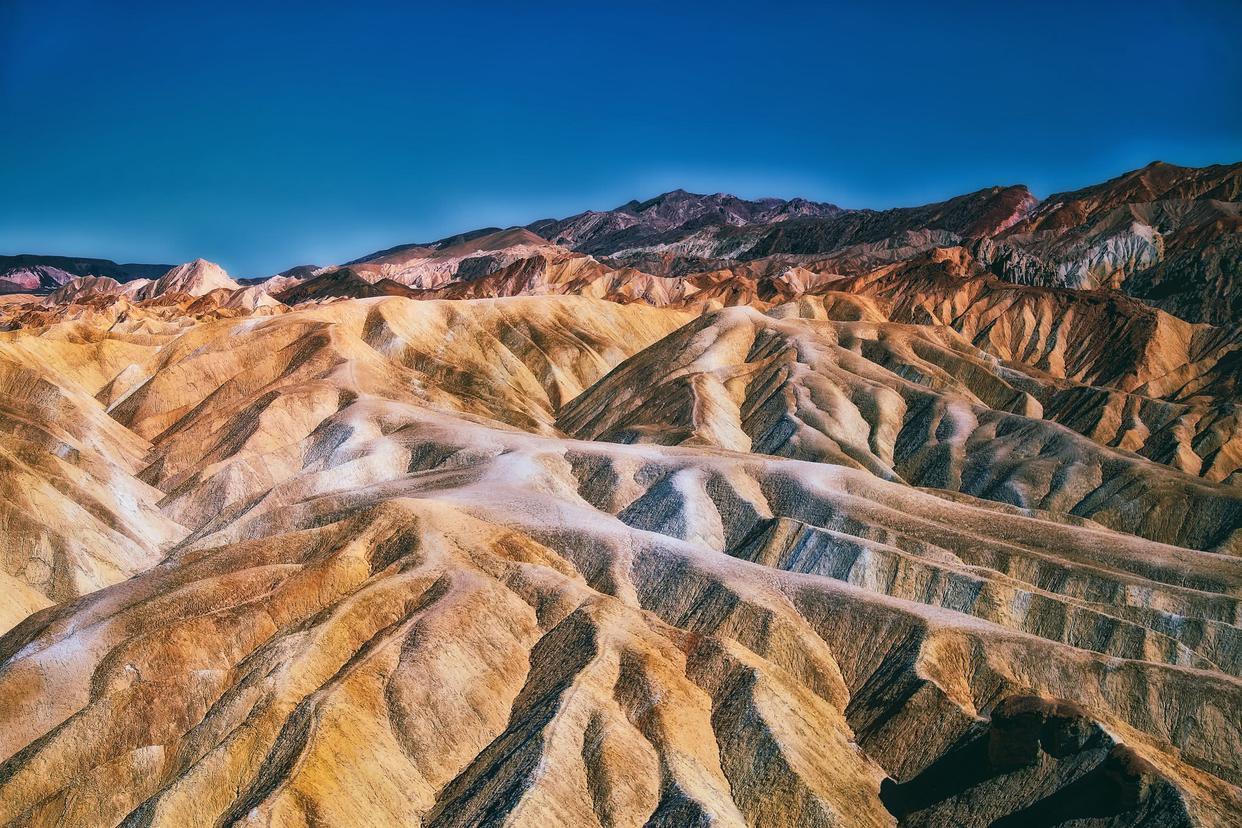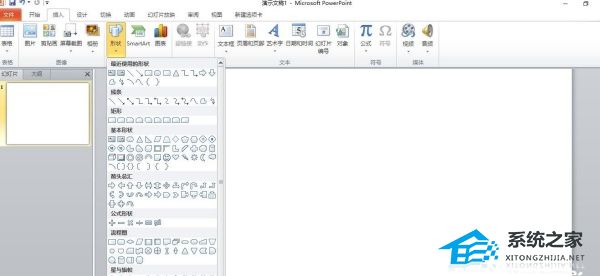如何在PowerPoint中添加音频,欢迎来到“教程-办公软件”频道!今天我们将会一起学习如何在PowerPoint中添加音频。PowerPoint是一款广泛使用的演示文稿软件,它可以帮助我们轻松制作出吸引人的幻灯片,并且添加音频可以增加内容的趣味性和吸引力。
如何在PowerPoint中添加音频
首先,让我们来看看如何添加音频文件到PowerPoint中。在PowerPoint文档中,选择要添加音频的幻灯片,然后点击“插入”选项卡上的“音频”按钮。你可以选择从计算机中上传音频文件,或者从在线音频库中选择适合的音频。
一旦选择了音频文件,它将被添加到幻灯片上。你可以通过拖动音频文件的图标来调整其位置,或者调整其大小以适应幻灯片的需要。当你点击播放按钮时,音频将会在幻灯片中播放。
但是,要注意不要让音频文件太长,以免分散听众的注意力。如果你需要添加较长的音频,可以选择将其切割成几个小节,分别添加到幻灯片中。这样做的好处是,你可以更好地控制音频的播放时间和顺序,以便与幻灯片的内容相配合。
此外,你还可以选择设置音频的起始时间和结束时间,以便根据幻灯片的需要来精确控制音频的播放。在PowerPoint的“音频工具”选项卡中,你可以找到“编辑音频”按钮,通过这个按钮你可以对音频进行裁剪和调整。
如果希望音频开始播放时自动触发,可以选择在“音频工具”选项卡中的“音频选项”中设置。你可以选择在点击幻灯片时开始播放音频,或者设置延迟时间,让音频在幻灯片上停留一段时间后开始播放。
在添加音频到幻灯片中后,你还可以选择添加音频的动画效果,以增强幻灯片的视觉效果。在“动画”选项卡中,你可以找到各种动画效果和过渡效果,选择适合的效果可以使音频和幻灯片之间的切换更加平滑和流畅。
最后,如果你希望音频在整个演示文稿中都能够播放,可以选择设置音频的“循环”选项。在“音频工具”选项卡中,你可以找到“循环”选项,勾选该选项后,音频将会循环播放直到幻灯片结束。
如何在PowerPoint中添加音频,总之,通过在PowerPoint中添加音频,我们可以为我们的演示文稿增添一份动感和趣味。希望你能够通过本教程学会如何在PowerPoint中添加音频,并且在今后的演讲或报告中运用得当。祝你成功!